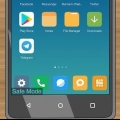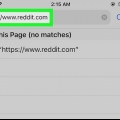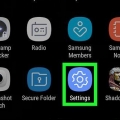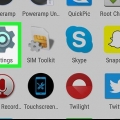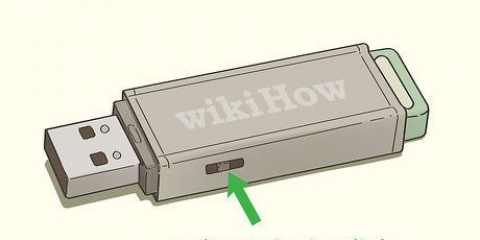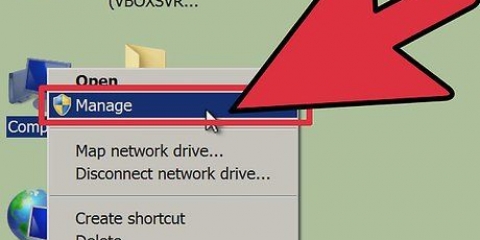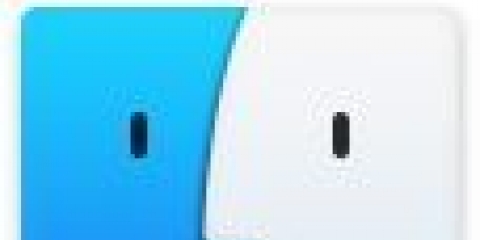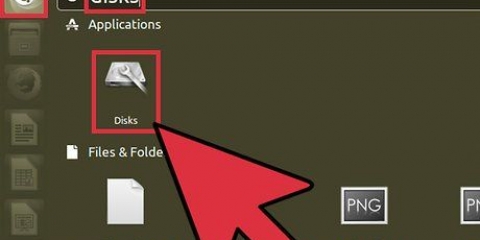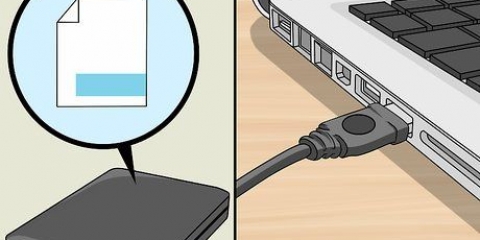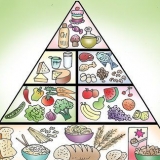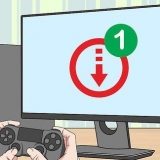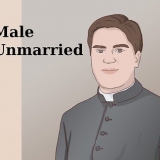Du kan också ta reda på vilken enhet det är genom att koppla bort enheten och sedan igen "lista disk" att skriva. Disken som nu har försvunnit är den du letar efter. Om du inte ser din enhet, skriv "listvolym". I det här fallet kan du följa nästa steg, men var som helst "disk" ange att du ersätter den med "volym".

Skriv kommandot exakt som det är skrivet. "endast läs" är ett ord. Om detta inte fungerar kan du använda metoden nedan.





Öppna den nya mappen StorageDevicePoliciesoch högerklicka i det tomma utrymmet. Välj "Ny", och då DWORD (32-bitars) värde. Namnge den nya filen Skrivskydda. Dubbelklicka på filen för att öppna den och placera den 0 på fältet "där den". Tryck på OK. Du måste skriva allt precis som det står här, inklusive stora och små bokstäver, annars fungerar det inte.


Om det finns filer på din enhet är det bäst att du provar någon av de andra metoderna innan du gör detta. 3. Formatera en enhet på en Windows-dator. Öppen "Min dator" och anslut din enhet till datorn. När kort- eller diskikonen visas högerklickar du på den och väljer "Formatera". Klicka på "OK" och vänta tills formateringen är klar. Det tar bara några minuter. Det kan finnas en lista med alternativ att välja mellan, under "Filsystem". I de flesta fall är det bäst att välja FAT32, det här alternativet är förmodligen redan valt. Om alternativet inte visas, försök igen från ett administratörskonto eller hoppa till det sista steget i det här avsnittet för en annan metod. "Mac OS Extended (journalförd)" är det normala alternativet om du bara använder enheten på Mac. Välja "Mac OS Extended (Journaled, Encrypted) om du vill skydda enheten med ett lösenord. "MS DOS (FAT)" rekommenderas om du vill använda enheten på både Windows- och Apple-datorer. "ExFat" är ett liknande alternativ för USB-enheter. 



3. Ändra inställningarna. Hitta ditt användarnamn i listan. Klicka bredvid ditt namn nedan "Jurisdiktion" på "Endast läs" och ändra det till "Läsa och skriva". Skrivskyddsfel inträffar ofta när USB-enheten har ett mekaniskt fel. Om så är fallet måste du i de flesta fall köpa en ny enhet. Om skrivskyddsknappen har gått sönder på ett minneskort kan du använda en liten bit tejp för att använda kortet igen. Täck hålet där knappen brukade vara med en liten kvadrat av tejp. Var noga med att inte täcka kontakterna och se till att tejpen är helt platt.
Inaktiverar skrivskydd för en usb
- Steg
- Metod 1 av 7: Avskriv-skydda ett minneskort eller USB-enhet
- Metod 2 av 7: Använda Diskpart (Windows)
- Metod 3 av 7: Ändra registret (Windows)
- Metod 4 av 7: Reparera diskbehörigheter (Mac)
- Metod 5 av 7: Formatera minneskort eller USB-enheter
- Metod 6 av 7: Avskriv skrivskydd för en fil (Windows)
- Metod 7 av 7: Avskriv skrivskydd för en fil (Mac)
- Tips
Skrivskydd säkerställer att innehållet på en skiva eller SD-kort inte kan skrivas över eller ändras. Detta hindrar dig effektivt från att använda enheten eller kortet alls. Det finns flera sätt att inaktivera skrivskydd, allt från att vrida på en fysisk switch till att gräva runt i din dators avancerade inställningar. Men om det är något fel på enheten kan du behöva formatera om.
Steg
Metod 1 av 7: Avskriv-skydda ett minneskort eller USB-enhet
1. Leta efter en strömbrytare på sidan. De flesta minneskort och vissa enheter har en liten strömbrytare på sidan. Om du kan hitta strömbrytaren, slå på den "låsa upp". Detta är positionen på framsidan av kortet. Var försiktig så att du inte skjuter omkopplaren igen när du sätter i kortet i din dator. Om ditt kort eller disk inte har en switch kan du gå vidare till nästa steg.
- Om du använder en kortadapter kan det finnas en andra strömbrytare på själva adaptern.
- På vissa bärbara Apple-datorer glider omkopplaren när du sätter i kortet. Försök sedan att sätta strömbrytaren i mitten av de två lägena och sätt sedan försiktigt in kortet i kortplatsen. Försök bara detta om båda andra positionerna inte fungerar.

2. Ändra behörigheterna. Vissa skivor låter dig justera delningsbehörigheterna även med skrivskydd aktiverat. På en Windows-dator högerklickar du på enhetsikonen, väljer Egenskaper → säkerhet → Namn på grupper eller användare. Markera rutan bredvid "Fullständig ledning" och klicka på OK.
Om nu ett felmeddelande visas som säger att det finns skrivskydd på fil, inte disken eller minneskortet, gå till avsnittet om filskrivskydd.

3. Prova en annan minneskortadapter. Om du använder fel typ av adapter, till exempel en SDHC-adapter för ett SD-kort eller microSD-kort, kan du i vissa fall bara läsa kortet och inte redigera det. Kontrollera adapterspecifikationerna och texten på ditt minneskort och försök hitta en adapter som passar din specifika korttyp.
Minneskortplatsen på datorer fungerar inte alltid korrekt. Prova en kortläsare som du kan ansluta till en USB-port för att se om det löser problemet.
4. Använd en mer avancerad metod. Om ovanstående metoder inte fungerar, eller om du inte kan hitta en ny adapter, prova en av de mer avancerade metoderna nedan.För Windows: gå till "Använder Diskpart" och sedan till "Anpassa registret". För Apple: gå till "Återställer diskbehörigheter". Fortsätta att "Formatera minneskort eller USB-enheter" på vilket operativsystem som helst, men bara om du inte längre behöver data på enheten.
Metod 2 av 7: Använda Diskpart (Windows)

1. typ "cmd" i Start-menyn. För att öppna ett kommandotolksfönster i Windows, öppna Start-menyn och skriv cmd i textrutan. Tryck på Enter, nu öppnas ett kommandotolksfönster.
- Kommandotolksfönstret använder inte din markör. Du kan skriva och "radera" och använd pilknapparna för att gå tillbaka om du gjorde ett misstag.

2. typ "diskdel" i det nya fönstret. I kommandotolksfönstret skriver du diskdel och tryck på Enter. Låter dig komma åt diskpartsverktyget från kommandotolksfönstret.

3. typ "lista disk". typ lista disk och tryck på Enter. Nu visas en lista över alla enheter som är anslutna till din dator, inklusive din USB-enhet eller minneskort. Om du inte vet vilken disk som är den med skrivskyddet, gå först till "Den här datorn" och kontrollera vilken enhetsbeteckning som hör till enheten.

4. Välj din enhet. När du vet vilken enhet det är, skriv välj disk X, ersätter X med numret på disken (till exempel typ välj skiva 2 om nummer 2 är disken med skrivskydd).

5. typ "attribut disk clear skrivskyddad" och tryck enter. Kommandot attribut disk clear skrivskyddad tar bort skrivskydd om det finns.

6. Avsluta diskverktyget. typ utgång och tryck på Enter för att avsluta dik-verktyget.
Metod 3 av 7: Ändra registret (Windows)
1. Förstå riskerna. Windows operativsystem använder en "Registrera" innehåller mycket viktig information. Om något är fel inställt här kan det vara så att alla diskar har skrivskydd på grund av detta. Du kan hitta problemet och eventuellt åtgärda det genom att följa stegen nedan, men förändras aldrig andra inställningar i registret, eftersom operativsystemet i värsta fall är oanvändbart.
- Säkerhetskopiera registret innan du ändrar det.

2. Öppna Registereditorn. Du öppnar detta program genom att regedit skriv i textrutan i Start-menyn. Windows 8-användare kan regedit skriver när de ser startskärmen. Tryck på enter för att söka och klicka "Registerredigerare" i sökresultatlistan.
Om du inte hittar den, sök efter registerfel eller registerfel.

3. Gå till HKEY_LOCAL_MACHINE. Denna karta finns i avsnittet Dator i Registereditorn, i den vänstra kolumnen. Klicka på pilen bredvid HKEY_LOCAL_MACHINE för att öppna mappen.

4. Navigera till rätt mapp. Sök i kartan HKEY_LOCAL_MACHINE till mappen SYSTEMET, öppna detta och öppna sedan CurrentControlSet, och dåKontrollera. Bläddra till sist ner tills du ser kartan StorageDevicePolicies fynd. Om den här mappen inte finns kan du gå till nästa steg.

5. Skapa mappen StorageDevicePolicies på om det inte finns. Om du inte hittar mappen StorageDevicePolicies måste du skapa en mapp med det namnet innan du fortsätter. Högerklicka på det tomma utrymmet i kontrollmappen. Välj "Ny" och då "nyckel-". Namnge mappen StorageDevicePolicies inga blanksteg, precis som du ser här.

6. Ändra posten "Skrivskydda" till 0. Dubbelklicka på "Skrivskydda" i kartan StorageDevicePolicies. Ändra numret i fältet "Värdedata" från 1 otäck 0. Tryck på OK. Om du har mappen StorageDevicePolicies du kan göra följande steg:

7. Starta om din dator. Registerändringar kommer inte att träda i kraft förrän du startar om din dator. Spara det du gjorde innan du startar om.
Metod 4 av 7: Reparera diskbehörigheter (Mac)
1. Öppna Diskverktyg. Du hittar det här programmet här: Program → Utilities → Disk Utility. Sök efter den i Spotlight om du inte hittar den.

2. Välj den skrivskyddade disken eller kortet i den vänstra kolumnen. Kolumnen listar din hårddisk, DVD-enhet och alla monterade enheter. Välj enheten med skrivskydd.

3. Reparera diskbehörigheter. Klicka på Repair Disk Permissions efter att ha valt rätt kort eller disk. Nu kommer Disk Utility att försöka fixa fel.
Med stora diskar kan det ta ett tag innan programmet är klart.
Metod 5 av 7: Formatera minneskort eller USB-enheter
1. Förstå att detta kommer att radera all data från kortet eller disken. Genom att använda en disk "formatera" all data kommer att förstöras och enheten kommer att konfigureras om. I slutändan får du en helt tom skiva, utan foton eller annan information. Fördelen är att detta även förnekar skrivskyddet.
2. Ta bort alla externa enheter och minneskort. För att undvika att formatera fel enheter är det en bra idé att ta bort alla enheter och kort först. Gå till metoden nedan som motsvarar ditt operativsystem. I samma ögonblick som du går för att välja din enhet, dubbelkolla att du har rätt enhet innan du börjar formatera.
4. Formatera en enhet på en Apple-dator. Gå till Program → Verktyg → Diskverktyg. Anslut enheten eller kortet och välj det i den vänstra kolumnen. Klicka på fliken "Att rensa" högst upp och klicka på Rensa.... Här kan du även justera filstrukturen om så önskas:
5. Formatera en enhet på en Google Chromebook. Öppna appen Filer (en blå mapp) och anslut enheten. Högerklicka på enheten i den vänstra kolumnen och välj Formatera enhet. Klicka på OK och vänta några sekunder till några minuter tills processen är klar.
Detta använder filsystemet FAT32, som kan läsas av nästan alla enheter. Du kan inte ändra den här inställningen på en Chromebook.
Metod 6 av 7: Avskriv skrivskydd för en fil (Windows)

1. Logga in som administratör. Om din dator har flera konton, se till att du är inloggad som administratör. Andra användare kan inte ångra skrivskyddet.
- Vissa versioner av Windows låter dig justera skrivskyddet från vilket konto som helst, så länge du känner till administratörslösenordet.

2. Högerklicka på filen och välj Egenskaper. Välj Egenskaper för att öppna ett fönster med information om den filen.

3. Välj fliken Säkerhet. Den här fliken finns överst i fönstret Egenskaper.

4. Ändra behörigheterna. Hitta ditt kontonamn i listan. Ändra behörigheterna till "Läsa och skriva", "Läs och verkställ" eller "Fullständig ledning". Du kan hitta dessa alternativ som en rullgardinsmeny, men det kan också helt enkelt vara en lista med alternativ under varandra.
Vissa versioner av Windows kräver att du klickar på knappen Redigera först.
Metod 7 av 7: Avskriv skrivskydd för en fil (Mac)
1. Ctrl-klicka på filen och välj "Visa info". Ctrl-klicka på filen eller mappen och välj Visa info i menyn som visas. Nu öppnas ett nytt fönster med information om filen.
2. Leta efter behörighetsinställningarna. Längst ner hittar du avsnittet "Delning och behörigheter". Klicka på pilen bredvid titeln för att expandera avsnittet.
Tips
Оцените, пожалуйста статью